Კითხვა
საკითხი: როგორ გამოვასწოროთ ATTEMPTED_WRITE_TO_CM_PROTECTED_STORAGE ცისფერი ეკრანის შეცდომა Windows-ში?
გამარჯობა. ჩვეულებრივ, მე არ მაწუხებს ჩემს კომპიუტერზე მცირე პრობლემები და არ მაწუხებს ის ავარია, რომელიც გასულ კვირას მივიღე ATTEMPTED_WRITE_TO_CM_PROTECTED_STORAGE ლურჯი ეკრანით. თუმცა, ლურჯი ეკრანი მეორე დღეს დაბრუნდა და ეს უკვე ერთი კვირაა გრძელდება. კარგი იქნებოდა ამის გამოსწორების გზები ერთხელ და სამუდამოდ ნახოთ.
ამოხსნილი პასუხი
მომხმარებელთა უმეტესობას ადრე წააწყდა სიკვდილის ცისფერი ეკრანის ავარია Windows სისტემის მუშაობისას და, სანამ ის გამოცდილება არასოდეს არის სასიამოვნო, ის ასრულებს სასიცოცხლო როლს შემდგომი ზიანის თავიდან აცილებაში, რომელიც სხვაგვარად მოხდებოდა კომპიუტერი. ATTEMPTED_WRITE_TO_CM_PROTECTED_STORAGE არის შეცდომის ერთ-ერთი კოდი, რომელსაც მომხმარებლები ამჩნევენ რამდენიმე წლის განმავლობაში ახლა, და მიუხედავად იმისა, რომ არ არსებობს უნივერსალური გადაწყვეტა, ნამდვილად არის რაღაცეები, რაც უნდა გამოსცადო დიაგნოსტიკა.
ATTEMPTED_WRITE_TO_CM_PROTECTED_STORAGE-ს აქვს შეცდომების შემოწმება 0x0000011C, რაც ნიშნავს, რომ Windows ცდილობდა ჩაეწერა კონფიგურაციის მენეჯერის მხოლოდ წაკითხვადი დაცულ მეხსიერებაში. ჩვეულებრივ, ზარი ხდება მძღოლის მიერ,[1] თუმცა ის ასევე შეიძლება დაკავშირებული იყოს სისტემის სხვა ელემენტებთან.
ცხადია, რომ კომპიუტერის შემთხვევითმა ავარიამ შეიძლება ბევრი იმედგაცრუება გამოიწვიოს მომხმარებლებმა, რადგან მათ შეიძლება დაკარგონ მნიშვნელოვანი, შენახული მონაცემები, შეწყდეს მუშაობის დროს ან თამაშების დროს. საკითხი კიდევ უფრო აქტუალური ხდება, როდესაც ავარიები მეორდება. ზოგიერთ იშვიათ შემთხვევებში, მომხმარებლები შეიძლება დაიბლოკონ თავიანთი კომპიუტერიდან ან ჩაეჭიდნენ BSOD გადატვირთვის ციკლში. ამ შემთხვევაში, უსაფრთხო რეჟიმში წვდომის მცდელობა ან გადატვირთვის მცდელობა შეიძლება სასარგებლო იყოს.

თუ ერთხელ შეგხვდათ ავარია, პრობლემა სავარაუდოდ მოგვარდება კომპიუტერის გადატვირთვისთანავე. თუმცა, თუ პრობლემა მუდმივად მეორდება, რაღაც არასწორია და საჭიროა მისი მოგვარება, სანამ სისტემას ან მის შიგნით არსებულ მონაცემებს მეტი ზიანი მიაყენოს.
ჩვენ ადრე განვიხილეთ ლურჯი ეკრანის მრავალი შეცდომა, მათ შორის UNEXPECTED_STORE_EXCEPTION, PFN_LIST_CORRUPT, PAGE_FAULT_IN_NONPAGED_AREAდა ა.შ. ისევე, როგორც ამ გაჩერების კოდების შემთხვევაში, პრობლემის გადაჭრის მრავალი გზა არსებობს, ამიტომ გთხოვთ, შეამოწმოთ ქვემოთ მოცემული ინსტრუქციები.
უსაფრთხო რეჟიმში წვდომა (საჭიროების შემთხვევაში)
დაზიანებული სისტემის შესაკეთებლად, თქვენ უნდა შეიძინოთ ლიცენზირებული ვერსია Reimage Reimage.
- Რესტარტი Windows
- როგორც კი სისტემა დაიწყებს ჩატვირთვას, შეწყვიტეთ ჩატვირთვის პროცესი ღილაკზე დაჭერით Ძალა ღილაკი - გააკეთე ეს კიდევ ორჯერ
- Windows ავტომატურად შევა გაფართოებული გაშვება რეჟიმი
- აირჩიეთ პრობლემების მოგვარება > გაფართოებული ოფციები > გაშვების პარამეტრები და Რესტარტი
- სისტემის გადატვირთვის შემდეგ აირჩიეთ 4/F4 ან 5/F5 წვდომისათვის Უსაფრთხო რეჟიმი.
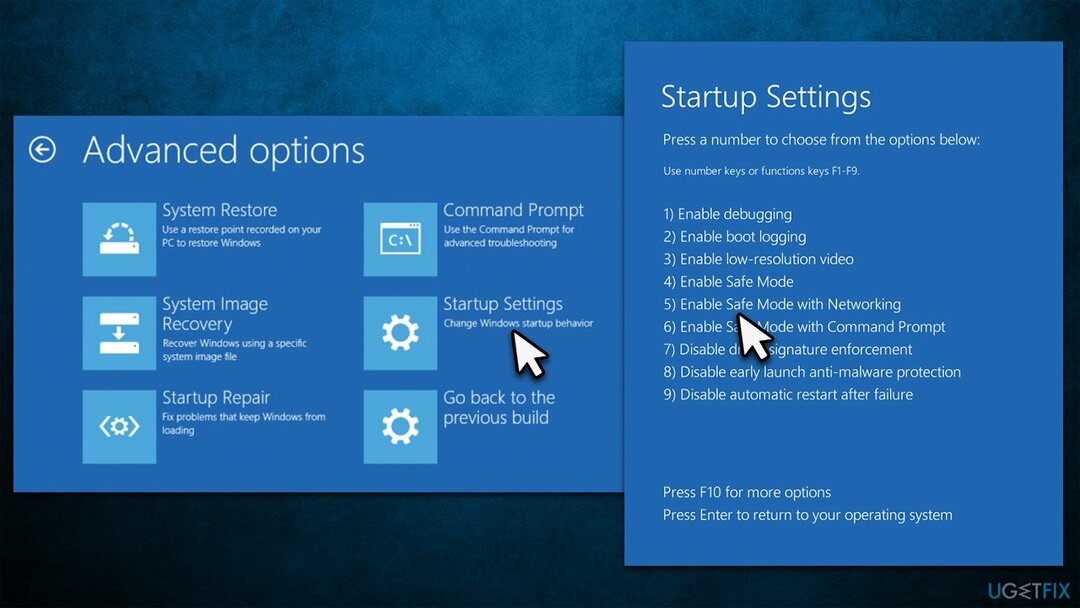
1. გაუშვით ავტომატური სარემონტო ინსტრუმენტი
დაზიანებული სისტემის შესაკეთებლად, თქვენ უნდა შეიძინოთ ლიცენზირებული ვერსია Reimage Reimage.
სანამ ATTEMPTED_WRITE_TO_CM_PROTECTED_STORAGE BSOD-ის ხელით შესწორებებს გააგრძელებთ, გირჩევთ, ჩაატაროთ სკანირება მძლავრი სარემონტო ხელსაწყოთი. ეს არის ბრწყინვალე პროგრამა, როდესაც საქმე ეხება Windows-ის ყველაზე გავრცელებულ პრობლემებს, როგორიცაა BSOD, რეესტრი.[2] შეცდომები, ავარია და სხვა.
- ჩამოტვირთვაReimageMac სარეცხი მანქანა X9
- დააწკაპუნეთ ReimageRepair.exe
- Როდესაც მომხმარებლის ანგარიშის კონტროლი (UAC) გამოჩნდება, აირჩიეთ დიახ
- დაჭერა Დაინსტალირება და დაელოდეთ სანამ პროგრამა დაასრულებს ინსტალაციის პროცესს
- თქვენი აპარატის ანალიზი დაუყოვნებლივ დაიწყება
- დასრულების შემდეგ, შეამოწმეთ შედეგები - ისინი ჩამოთვლილი იქნება Შემაჯამებელი
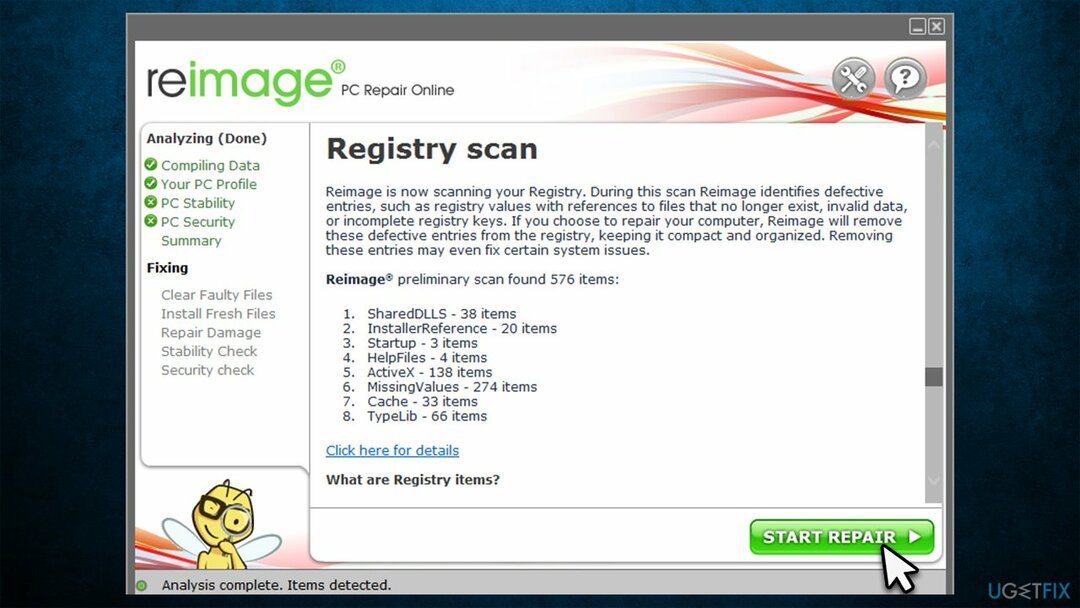
- ახლა შეგიძლიათ დააჭიროთ თითოეულ პრობლემას და ხელით მოაგვაროთ ისინი
- თუ ხედავთ ბევრ პრობლემას, რომელთა გამოსწორებაც გიჭირთ, გირჩევთ შეიძინოთ ლიცენზია და ავტომატურად მოაგვაროთ ისინი.
2. ხელახლა დააინსტალირეთ თქვენი დრაივერები
დაზიანებული სისტემის შესაკეთებლად, თქვენ უნდა შეიძინოთ ლიცენზირებული ვერსია Reimage Reimage.
შეიძლება ბევრი მძღოლი იყოს დაკავშირებული BSOD-ით გამოწვეულ ავარიებთან. ამიტომ, ჩვენ გირჩევთ მათ ხელახლა დააინსტალიროთ - ყველაზე სავარაუდო დამნაშავე იქნება GPU დრაივერები, თუმცა ჩიპსეტი, ქსელი და სხვა დრაივერებიც შეიძლება იყოს დამნაშავე.
- დააწკაპუნეთ მარჯვენა ღილაკით დაწყება და აირჩიე Მოწყობილობის მენეჯერი
- გააფართოვეთ თქვენთვის სასურველი ნებისმიერი განყოფილება, მაგალითად, ჩვენების ადაპტერები
- დააწკაპუნეთ მოწყობილობაზე მარჯვენა ღილაკით და აირჩიეთ მოწყობილობის დეინსტალაცია
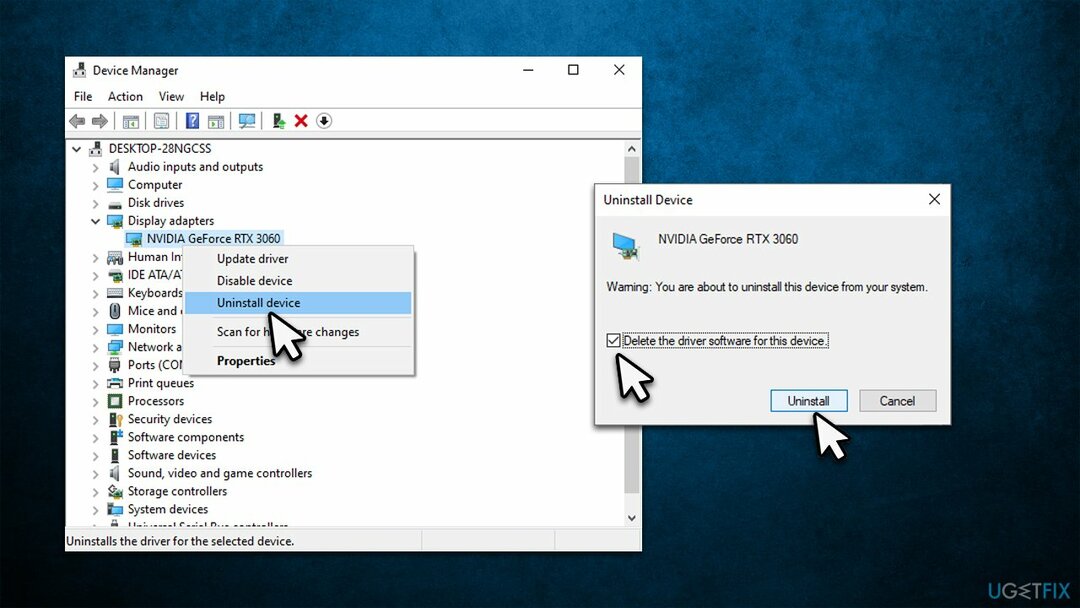
- გამაფრთხილებელ მოთხოვნაში მონიშნეთ ამ მოწყობილობის დრაივერის პროგრამული უზრუნველყოფის წაშლა და დააწკაპუნეთ დეინსტალაცია (თუ შესაძლებელია)
- გადატვირთვა თქვენი კომპიუტერი.
როგორც კი დრაივერებს მოიშორებთ, განაგრძეთ შემდეგი ნაბიჯები (შენიშვნა: ასევე დააინსტალირეთ ყველა ხელმისაწვდომი განახლება):
- ტიპი განახლება Windows ძიებაში და დააჭირე შედი
- დააწკაპუნეთ Შეამოწმოთ განახლებები
- დააწკაპუნეთ იხილეთ სურვილისამებრ განახლებები
- Იპოვო დრაივერის განახლებები განყოფილება, მონიშნეთ ყუთები და დააწკაპუნეთ ჩამოტვირთეთ და დააინსტალირეთ

- Რესტარტი თქვენი კომპიუტერი.
გაითვალისწინეთ, რომ Windows ყოველთვის არ პოულობს ყველა შესაბამის დრაივერს, ამიტომ გირჩევთ გამოიყენოთ DriverFix როგორც ავტომატური გადაწყვეტა.
3. გაუშვით SFC და DISM
დაზიანებული სისტემის შესაკეთებლად, თქვენ უნდა შეიძინოთ ლიცენზირებული ვერსია Reimage Reimage.
სისტემის ფაილების გაფუჭება არის ლურჯი ეკრანის შეცდომების წარმოქმნის ერთ-ერთი ყველაზე გავრცელებული მიზეზი.
- Დაწერე cmd Windows ძიებაში
- დააწკაპუნეთ მარჯვენა ღილაკით ბრძანების ხაზი შედეგი და აირჩიეთ Ადმინისტრატორის სახელით გაშვება
- Როდესაც Მომხმარებლის ანგარიშის კონტროლი გამოჩნდება ფანჯარა, დააწკაპუნეთ დიახ
- ახალ ფანჯარაში ჩაწერეთ შემდეგი ბრძანება და დააჭირეთ შეიყვანეთ:
sfc / scannow - სკანირების დასრულების შემდეგ დააკოპირეთ შემდეგი ბრძანება და დააჭირეთ შეიყვანეთ:
DISM /ონლაინ /Cleanup-Image /RestoreHealth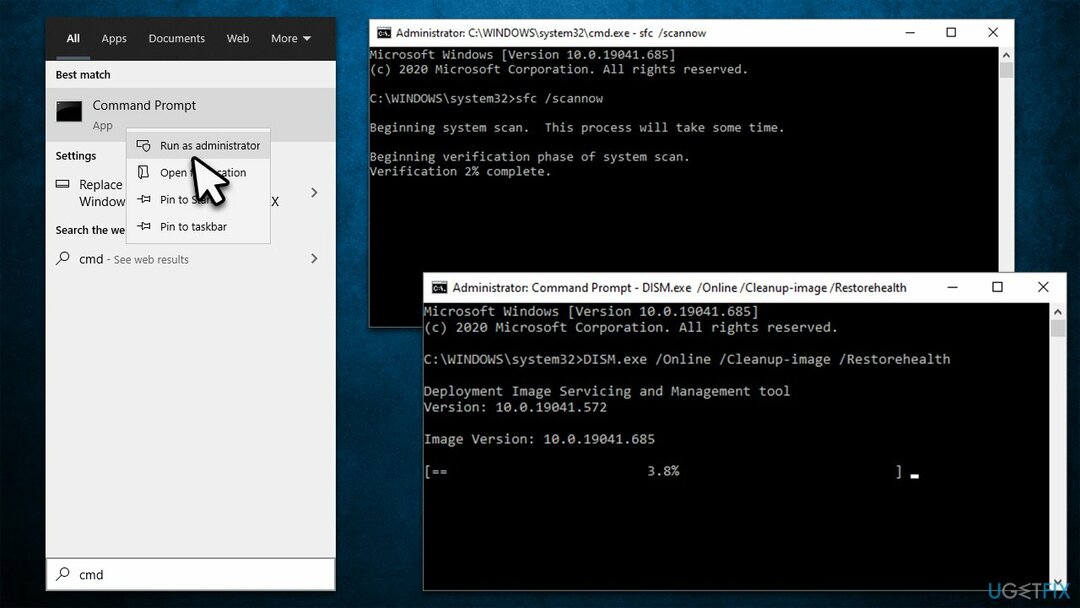
- დაელოდეთ სკანირების დასრულებას და გადატვირთვა თქვენი სისტემა.
4. შეამოწმეთ თქვენი დისკი შეცდომებისთვის
დაზიანებული სისტემის შესაკეთებლად, თქვენ უნდა შეიძინოთ ლიცენზირებული ვერსია Reimage Reimage.
- გახსენით ბრძანების სტრიქონი, როგორც ადმინისტრატორი როგორც წინა შესწორებაში იყო ახსნილი
- ახალ ფანჯარაში ჩაწერეთ შემდეგი ბრძანება და დააჭირეთ შედი შემდეგ:
chkdsk c: /f
(შენიშვნა: გამოიყენეთ chkdsk c: /f /r /x ბრძანება, თუ იყენებთ SSD-ს, როგორც ძირითად დანაყოფს) - თუ თქვენ მიიღებთ შეცდომას, ჩაწერეთ ი, დახურეთ Command Prompt და რესტარტი შენი კომპიუტერი
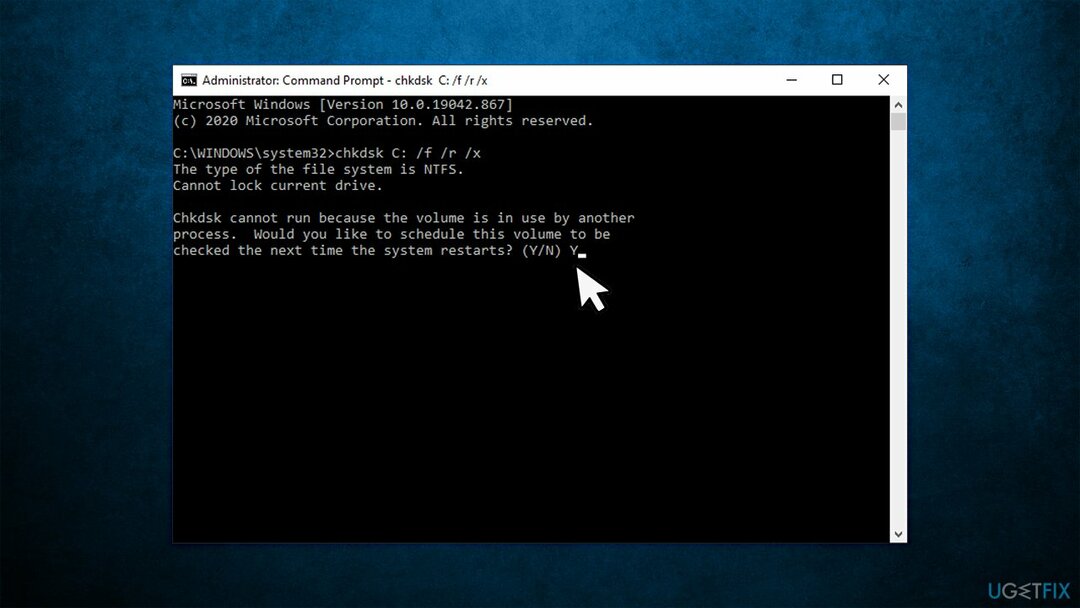
- სკანირებას შეიძლება გარკვეული დრო დასჭირდეს, ასე რომ მოთმინებით იმოქმედეთ. შედეგები ნაჩვენები იქნება გადატვირთვის შემდეგ.
5. გადატვირთეთ თქვენი კომპიუტერი
დაზიანებული სისტემის შესაკეთებლად, თქვენ უნდა შეიძინოთ ლიცენზირებული ვერსია Reimage Reimage.
სანამ ამ ნაბიჯს გააგრძელებთ, დარწმუნდით, რომ შექმენით თქვენი პირადი ფაილების სარეზერვო ასლი და გათიშეთ ყველა არასავალდებულო გარე მოწყობილობა, მაგ
- დააწკაპუნეთ მარჯვენა ღილაკით დაწყება და აირჩიე პარამეტრები
- გადადით განახლება და უსაფრთხოება განყოფილება და აირჩიეთ აღდგენა
- ქვეშ გადააყენეთ ეს კომპიუტერი, დააკლიკეთ Დაიწყე
- აირჩიეთ შეინახე ჩემი ფაილები და ღრუბლის ჩამოტვირთვა
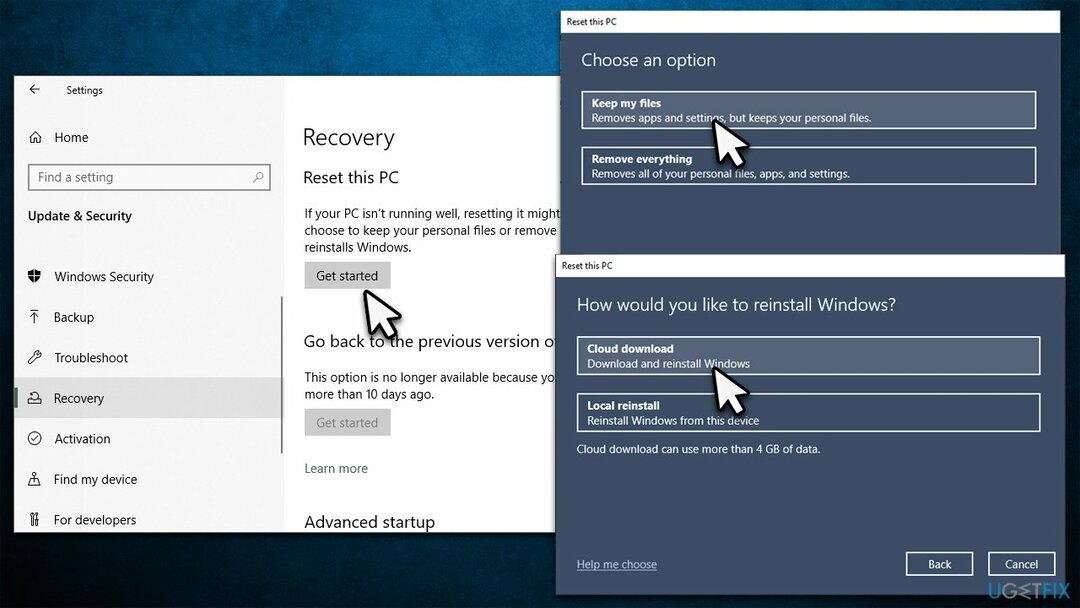
- დააწკაპუნეთ შემდეგი შემდეგ მოთხოვნაში
- ბოლოს დააწკაპუნეთ გადატვირთვა.
თუ ვერ ჩატვირთავთ ნორმალურ რეჟიმში ან თუნდაც უსაფრთხო რეჟიმში, განაგრძეთ შემდეგი:
- გამოიყენეთ ჩვენ მიერ დასაწყისში მოწოდებული ნაბიჯები უსაფრთხო რეჟიმში წვდომის შესახებ, სანამ არ მიაღწევთ პრობლემების მოგვარება ეკრანი
- აირჩიე გადააყენეთ ეს კომპიუტერი
- დაელოდეთ პროცესის დასრულებას.
სცადეთ სხვა გადაწყვეტილებები
ხანდახან BSOD-ის გადაწყვეტილებები შეიძლება მდგომარეობდეს მარტივ საკითხებში, ან ის, რაც თქვენ არ გიფიქრიათ, შეიძლება დაგეხმაროთ:
- განახორციელეთ სისტემის სრული სკანირება ანტივირუსული პროგრამული უზრუნველყოფით, რათა შეამოწმოთ ინფექციები
- გაასუფთავეთ თქვენი კომპიუტერის კომპონენტები მტვრისგან – შეამოწმეთ GPU, CPU, PSU,[3] და ა.შ.
- გამორთვა სწრაფი გაშვება.
შეაკეთეთ თქვენი შეცდომები ავტომატურად
ugetfix.com გუნდი ცდილობს გააკეთოს ყველაფერი, რათა დაეხმაროს მომხმარებლებს იპოვონ საუკეთესო გადაწყვეტილებები მათი შეცდომების აღმოსაფხვრელად. თუ არ გსურთ ხელით შეკეთების ტექნიკასთან ბრძოლა, გთხოვთ, გამოიყენოთ ავტომატური პროგრამული უზრუნველყოფა. ყველა რეკომენდებული პროდუქტი გამოცდილი და დამტკიცებულია ჩვენი პროფესიონალების მიერ. ინსტრუმენტები, რომლებიც შეგიძლიათ გამოიყენოთ თქვენი შეცდომის გამოსასწორებლად, ჩამოთვლილია ქვემოთ:
შეთავაზება
გააკეთე ახლავე!
ჩამოტვირთეთ Fixბედნიერება
გარანტია
გააკეთე ახლავე!
ჩამოტვირთეთ Fixბედნიერება
გარანტია
თუ ვერ გამოასწორეთ თქვენი შეცდომა Reimage-ის გამოყენებით, დაუკავშირდით ჩვენს მხარდაჭერის ჯგუფს დახმარებისთვის. გთხოვთ, შეგვატყობინოთ ყველა დეტალი, რომელიც, თქვენი აზრით, უნდა ვიცოდეთ თქვენი პრობლემის შესახებ.
ეს დაპატენტებული სარემონტო პროცესი იყენებს 25 მილიონი კომპონენტის მონაცემთა ბაზას, რომელსაც შეუძლია შეცვალოს ნებისმიერი დაზიანებული ან დაკარგული ფაილი მომხმარებლის კომპიუტერში.
დაზიანებული სისტემის შესაკეთებლად, თქვენ უნდა შეიძინოთ ლიცენზირებული ვერსია Reimage მავნე პროგრამების მოცილების ინსტრუმენტი.

რომ დარჩეს სრულიად ანონიმური და თავიდან აიცილონ ISP და მთავრობა ჯაშუშობისგან თქვენ უნდა დაასაქმოთ პირადი ინტერნეტი VPN. ის საშუალებას მოგცემთ დაუკავშირდეთ ინტერნეტს, მაშინ როდესაც იყოთ სრულიად ანონიმური ყველა ინფორმაციის დაშიფვრით, თავიდან აიცილოთ ტრეკერები, რეკლამები და ასევე მავნე შინაარსი. რაც მთავარია, თქვენ შეაჩერებთ უკანონო სათვალთვალო საქმიანობას, რომელსაც NSA და სხვა სამთავრობო ინსტიტუტები ახორციელებენ თქვენს ზურგს უკან.
კომპიუტერის გამოყენებისას ნებისმიერ დროს შეიძლება მოხდეს გაუთვალისწინებელი გარემოებები: ის შეიძლება გამორთოს დენის გათიშვის გამო, ა სიკვდილის ცისფერი ეკრანი (BSoD) შეიძლება მოხდეს, ან Windows-ის შემთხვევითი განახლებები შეუძლია მოწყობილობას, როცა რამდენიმე ხნით წახვალთ წუთები. შედეგად, თქვენი სასკოლო დავალება, მნიშვნელოვანი დოკუმენტები და სხვა მონაცემები შეიძლება დაიკარგოს. რომ აღდგენა დაკარგული ფაილები, შეგიძლიათ გამოიყენოთ მონაცემთა აღდგენის პრო – ის ეძებს ფაილების ასლებს, რომლებიც ჯერ კიდევ ხელმისაწვდომია თქვენს მყარ დისკზე და სწრაფად იბრუნებს მათ.